Beberapa waktu yang lalu, kami telah memublikasikan postingan yang menampilkan empat contoh bagaimana pengguna Linux dapat menggunakan terminal mereka untuk melakukan tugas sehari-hari yang sederhana dan memenuhi kebutuhan penggunaan sehari-hari yang umum. Tentu saja, kemungkinan kasus penggunaan untuk terminal Linux hampir tidak terbatas, jadi kami secara alami kembali untuk bagian kedua yang berisi contoh yang lebih praktis.
Kirim Email di Shell Linux
Mengirim email adalah sesuatu yang kita semua lakukan setiap hari, tetapi tahukah Anda bahwa Anda dapat melakukannya melalui terminal? Melakukannya sebenarnya sangat sederhana dan yang perlu Anda instal hanyalah paket "mailutils". Jika Anda menggunakan Ubuntu, buka terminal dan ketik:
sudo apt install mailutils
Selanjutnya, untuk mengirim email, ketik “mail” diikuti dengan alamat email penerima. Dengan menekan "enter", Anda akan diminta untuk mengetik subjek surat dan setelah Anda melakukannya, Anda dapat menekan "enter" lagi untuk mulai menulis isi pesan. Setelah selesai menulis pesan, Anda cukup membuat baris baru dengan "enter", tambahkan satu titik, lalu tekan enter lagi dan pesan terkirim.
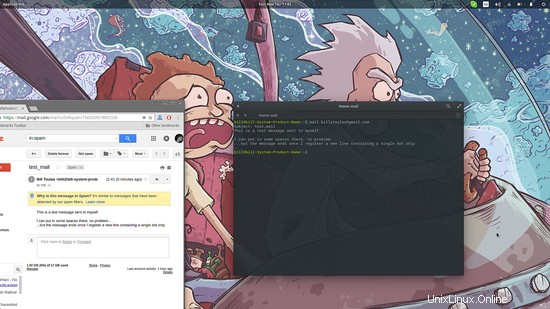
Seperti yang Anda lihat, pesan yang dikirim dengan cara ini kemungkinan besar akan berakhir di folder spam dan meskipun ada cara untuk menimpanya, beberapa layanan seperti hotmail misalnya tidak akan mengungkapkan cara kerja algoritme deteksi spam mereka, jadi Anda akan harus mencoba dan mencari tahu, atau hanya memberi tahu penerima dan meminta untuk menandai Anda sebagai “bukan spam/sumber tepercaya”.
Kami bahkan dapat mengirim lampiran file dengan menambahkan parameter “-a” diikuti dengan lokasi file di sistem file kami. Lihatlah tangkapan layar berikut yang menunjukkan cara melakukannya.
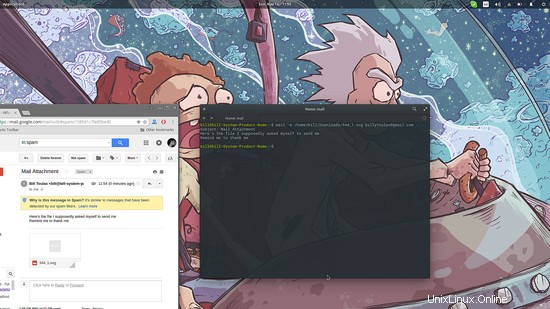
Jelajahi Internet di Linux Shell
Meskipun ada banyak browser internet berbasis terminal, saya menemukan Tautan ke yang paling sederhana dan lebih mudah untuk digunakan karena mendukung sebagian besar rangkaian karakter yang banyak digunakan dan mampu membuat bahkan beberapa halaman yang cukup kompleks. Untuk menginstal Tautan di sistem Ubuntu Anda, buka terminal dan ketik:
sudo apt install Links
Kemudian ketik “links” diikuti dengan alamat website seperti:“links howtoforge.com”. Setelah Anda memasuki situs web, Anda dapat menavigasi di antara berbagai tautan dengan menggunakan tombol enter dan panah (mundur + maju).
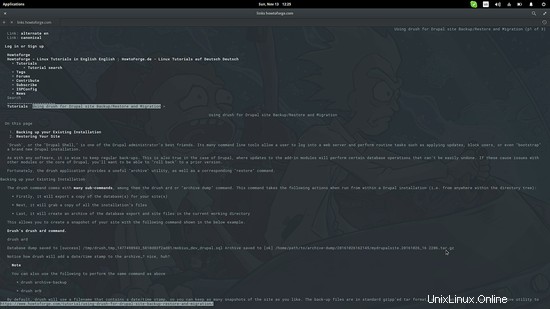
Hal yang baik dengan Tautan adalah ia menggunakan sumber daya sistem seminimal mungkin untuk mengakses situs web, dan Anda dapat membuka banyak tab terminal untuk membuka banyak situs web, mengakses email web Anda, membaca berita, dll. Juga, Tautan mungkin dapat menghemat hari jika Anda mengalami masalah saat meluncurkan lingkungan grafis Anda dan tidak memiliki perangkat lain yang mendukung internet untuk mencari solusi.
Mendengarkan Musik di Shell Linux
Berbicara tentang sumber daya, misalkan Anda ingin mendengarkan album musik yang terletak di disk Anda, tetapi Anda tidak ingin pemutar musik berjalan sepanjang waktu dan menggunakan sumber daya tambahan tanpa alasan. Salah satu solusinya adalah memutar file di terminal, dan meskipun ini tidak sepenuhnya bebas sumber daya, itu pasti akan jauh lebih baik.
Pilihan yang bagus di antara banyak adalah aplikasi jukebox berbasis terminal yang disebut "Pytone" yang dapat Anda instal dengan membuka terminal dan mengetik "Sudo apt install pytone". Selanjutnya, buka File Manager Anda, pilih opsi "lihat file tersembunyi" dan arahkan ke folder ./pytone. Di sana Anda harus membuat file teks baru dengan nama "pytonerc" dan kemudian menambahkan lokasi koleksi musik Anda seperti yang ditunjukkan pada tangkapan layar berikut:
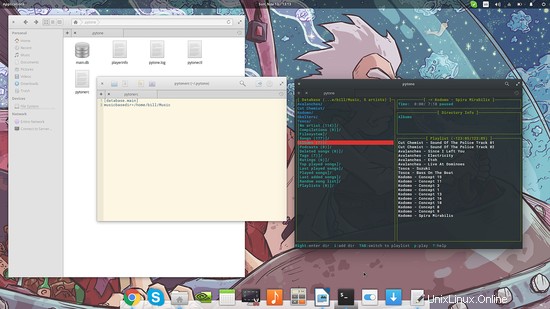
Menavigasi dan menambahkan lagu atau direktori (album) baru dapat dengan mudah dilakukan dengan menggunakan tombol keyboard khusus yang ditunjukkan di bagian bawah terminal. Jika Anda ingin mengutak-atik banyak opsi Pytone, Anda dapat menavigasi ke /etc/pytonerc sebagai root dan mengubah pengaturan sesuai keinginan Anda.
Mainkan Game di Shell Linux
Terakhir, terminal Linux dapat digunakan untuk bersenang-senang, tetapi tentu saja Anda tidak boleh mengharapkan sesuatu yang mengejutkan selain permainan yang sederhana dan santai. Berikut adalah tiga contoh klasik, yaitu pacman, ular, dan penjajah luar angkasa, semuanya berjalan di terminal.
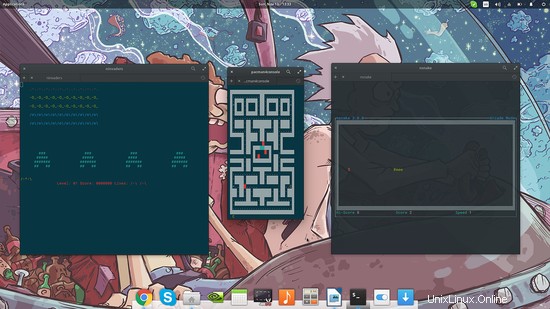
Anda dapat menemukannya di bawah nama paket “ninvaders”, “pacman4console”, dan “nsnake”, tetapi ada banyak lagi yang tersedia di repositori default Anda.
Saya harap contoh di atas hanya akan menjadi indikasi lain tentang apa yang dapat Anda lakukan dengan terminal Linux. Jangan lupa untuk membaca bagian pertama panduan ini yang berisi empat contoh berbeda, dan jangan ragu untuk membagikan cara yang lebih praktis untuk menggunakan terminal Linux di komentar.